Google Forms용 QR 코드를 생성하면 설문지를 빠르고 편리하게 공유할 수 있습니다. Google Drive와 Google Sheets에서 QR 코드를 생성하여 효과적으로 데이터를 수집하는 방법을 아래에서 확인하세요!
 |
Google Forms용 QR 코드 생성 방법: 자세하고 효과적인 가이드.
Google Sheets에서 Google Forms용 QR 코드를 생성하려면 다음 세 가지 간단한 단계만 따르면 됩니다.
1단계: 브라우저를 통해 Google Forms에 접속하여 공유하려는 양식을 만들거나 엽니다. 오른쪽 상단의 "제출" 버튼을 클릭하고 "링크" 아이콘을 선택한 다음 Google Forms 링크를 복사합니다. "링크 단축"을 선택하면 링크를 더 짧고 읽기 쉽게 만들 수 있습니다.
 |
2단계: Google Drive에서 Google Sheets를 열고 복사한 링크를 아무 셀(예: B1 셀)에 붙여넣습니다.
 |
3단계: 다음으로 QR 코드가 표시될 셀에 다음 수식을 입력합니다.
`=IMAGE("https://image-charts.com/chart?chs=500x500&cht=qr&chl="&ENCODEURL(B1))`.
 |
공식에 대한 설명:
- 이미지 : 이 함수는 URL에서 이미지를 표시하는 데 사용됩니다.
- https://image-charts.com/chart ? : 이 링크를 클릭하면 QR 코드를 생성할 수 있습니다.
- chs=500x500 : QR 코드의 크기를 정의합니다(500x500 픽셀).
- cht=qr : 차트 유형을 QR 코드로 지정합니다.
- chl= : 이 부분은 QR 코드가 인코딩할 데이터를 포함합니다.
- ENCODEURL(B1) : 이 함수는 B1 셀의 내용을 URL 형식으로 인코딩합니다. B1을 QR 코드로 변환하려는 데이터가 포함된 셀로 바꾸면 됩니다.
QR 코드를 사용하여 Google 설문지를 쉽게 공유하는 방법.
QR 코드를 통해 Google 설문지를 공유하려면 다음 세 단계를 따르세요.
1단계: Google Forms에 접속하여 공유하려는 양식을 만들거나 엽니다.
 |
2단계: 양식을 작성한 후 오른쪽 상단의 "제출" 버튼을 클릭하고 "링크" 탭으로 이동하여 Google 설문지 링크를 복사합니다. 필요한 경우 "URL 단축"을 선택하여 링크를 더 짧게 만들 수 있습니다.
 |
3단계: https://new.express.adobe.com/tools/generate-qr-code? 와 같은 무료 QR 코드 생성 웹사이트에 접속하여 방금 복사한 링크에서 QR 코드를 생성합니다.
 |
복사한 Google 설문지 링크를 웹사이트의 QR 코드 생성기 상자에 붙여넣고, QR 코드 생성 버튼을 클릭하여 다운로드하세요. 그런 다음 QR 코드를 인쇄하거나 소셜 미디어, 이메일 또는 기타 플랫폼을 통해 공유하여 다른 사람들이 스캔하고 액세스할 수 있도록 할 수 있습니다. 또는 Google 스프레드시트에서 직접 QR 코드를 생성한 후 캡처하여 인쇄하여 공유할 수도 있습니다.
Google Forms용 QR 코드를 생성하면 설문지를 다른 사람과 편리하고 효과적으로 공유할 수 있습니다. 몇 가지 간단한 단계만 거치면 QR 코드를 빠르게 만들어 대상 고객에게 더욱 쉽게 접근할 수 있습니다. Google Drive 또는 Google Sheets에서 QR 코드를 생성해 보시면 그 편리함을 직접 경험하실 수 있습니다.
[광고_2]
원천
















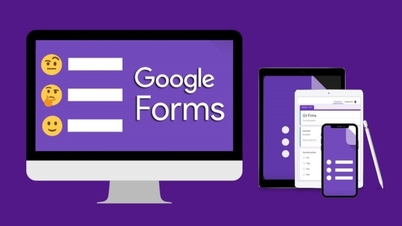



















![[사진] 팜 민 찐 총리가 베트남에 국제금융센터 설립을 발표하는 회의를 주재하고 있다.](/_next/image?url=https%3A%2F%2Fvphoto.vietnam.vn%2Fthumb%2F1200x675%2Fvietnam%2Fresource%2FIMAGE%2F2025%2F12%2F21%2F1766309817714_ndo_br_dsc-3400-jpg.webp&w=3840&q=75)








































































댓글 (0)